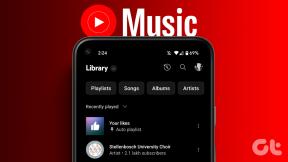10 façons de corriger le code d'erreur Fortnite 30005 - TechCult
Divers / / July 29, 2023
Grâce à son gameplay électrisant, ses graphismes vifs et son action animée, Fortnite est célèbre parmi les joueurs du monde entier. Cependant, si vous rencontrez le code d'erreur 30005 en jouant à Fortnite, vous savez à quel point cela peut être ennuyeux. Cela peut vous empêcher de rejoindre des jeux ou de vous connecter. Cela étant dit, explorons ce que signifie ce code d'erreur et essayons de fournir des solutions pratiques pour vous aider à reprendre le jeu le plus rapidement possible.

Table des matières
Code d'erreur Fortnite 30005
Le code d'erreur Fortnite 30005 signifie que les joueurs peuvent rencontrer une erreur Easy Anti-Cheat lorsqu'il y a un problème avec le système anti-triche du jeu. Généralement, le message d'erreur: Le système Easy Anti-Cheat n'a pas réussi à générer un fichier nécessaire au bon fonctionnement du jeu, saute vers le haut. Donc, si vous rencontrez le même problème, continuez à lire pour découvrir sa solution !
Réponse rapide
Vous pouvez corriger le code d'erreur Fortnite en mettant à jour le jeu en suivant ces étapes :
1. Ouvrir Lanceur de jeu épique.
2. Aller à Bibliothèque et cliquez sur le icône à trois points à côté du jeu Fortnite.
3. Enfin, sélectionnez Gérer et activez Mise à jour automatique.
Qu'est-ce qui cause le code d'erreur Fortnite 30005 ?
Nous supposons que vous avez compris ce que signifie le code d'erreur Fortnite 30005. Examinons donc certaines des causes potentielles de l'erreur.
- Faible connectivité
- Fichiers de jeu corrompus
- Jeu obsolète
- Bloqué par un logiciel antivirus
Voici quelques-uns des correctifs que vous devriez essayer de corriger le code d'erreur Fortnite 30005.
Méthode 1: Méthodes de dépannage de base
Avant de nous lancer dans les méthodes complexes, essayons d'abord les méthodes de base.
1A. Dépanner la connexion Internet
Si ce problème persiste, vérifiez si votre connexion Internet est défaillante. Principalement parce que lorsque vous utilisez votre ordinateur, des problèmes de connectivité Internet peuvent survenir à tout moment. Une connexion Internet lente et peu fiable peut être la principale raison pour laquelle le code d'erreur Fortnite 30005 se produit. Suivez ce guide pour résoudre le même problème, Comment résoudre les problèmes de connectivité réseau sur Windows 10.

1B. Attendez la disponibilité du serveur de jeu
Une autre solution de contournement fréquente consiste à attendre que l'erreur du serveur Fortnite soit résolue. Cela permet de résoudre le problème de connectivité du côté serveur, permettant au client du jeu de se connecter aux serveurs et de reprendre le jeu. Vous pouvez vérifier l'état de leur serveur sur leur Compte Twitter et aussi en visitant Détecteur de descente.
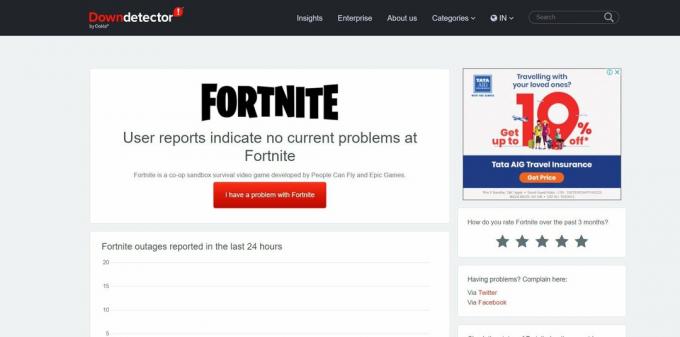
1C. Redémarrez l'ordinateur
Bien qu'il puisse aider à effacer les fichiers temporaires et à réinitialiser les paramètres système, le redémarrage de l'ordinateur est une technique de dépannage populaire pour de nombreux types de problèmes. Si le code d'erreur Fortnite 30005 a été provoqué par un problème logiciel ou matériel sous-jacent qui a été déclenché par d'autres programmes ou processus système, le redémarrage de l'ordinateur peut aider à résoudre le problème momentanément.
1. Clique sur le Démarrer Windows menu.
2. Sélectionnez le Icône d'alimentation, puis cliquez sur Redémarrage pour redémarrer votre PC.

1D. Fermer les applications indésirables
La fermeture des applications indésirables est une autre méthode de dépannage de base simple à essayer. La fermeture de programmes inutiles peut donner au système plus de ressources et réduire la probabilité de conflits, ce qui peut aider à résoudre le code de problème Fortnite 30005. Suivez notre guide pour savoir comment faire, Comment désactiver les applications d'arrière-plan dans Windows 10.
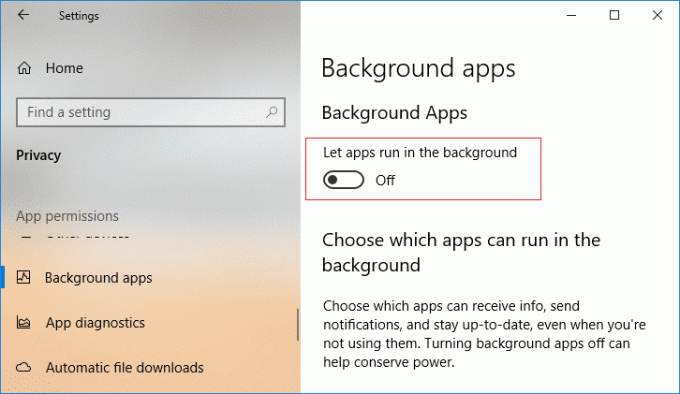
1E. Désactiver l'antivirus et le pare-feu (temporairement)
Une autre solution pour essayer de corriger le code d'erreur Fortnite 30005 consiste à désactiver temporairement l'antivirus et le pare-feu. Le code d'erreur 30005 est l'un des problèmes que le pare-feu et le logiciel antivirus peuvent provoquer dans un jeu. Vous pouvez vérifier si le problème est causé par un pare-feu et un logiciel antivirus en les désactivant temporairement. Et vous pouvez suivre notre guide pour connaître la procédure, Comment désactiver temporairement l'antivirus sur Windows 10.

A lire aussi :Comment jouer à Fortnite sur Windows 7
Méthode 2: Exécuter le jeu en tant qu'administrateur
Passant à une technique de dépannage légèrement plus complexe, le redémarrage de Fortnite en tant qu'administrateur peut être en mesure de résoudre le code de problème 30005. Cela est dû à la possibilité que certaines applications aient besoin d'informations d'identification administratives améliorées pour fonctionner correctement. Vous pouvez effectuer les actions suivantes pour jouer au jeu en tant qu'administrateur :
1. Faites un clic droit sur le Raccourci du lanceur Epic Games sur le bureau
2. Maintenant, sélectionnez le Propriétés option.
3. Ensuite, passez à la Onglet Compatibilité et cochez la case Exécutez ce programme en tant qu'administrateur.
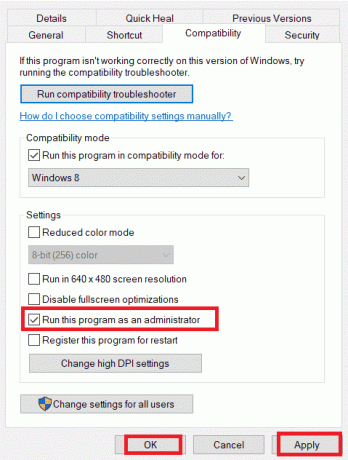
4. Cliquez enfin sur Appliquer et D'ACCORD pour enregistrer les modifications.
Méthode 3: Mettre à jour Fortnite
Ce code d'erreur peut parfois être résolu en mettant à jour la version la plus récente du jeu, en particulier si l'erreur est provoquée par des incompatibilités entre le jeu et le système d'exploitation de votre ordinateur ou d'autres programmes. Les mises à jour pour Fortnite apportent parfois des améliorations de performances et des corrections de bogues qui peuvent résoudre des problèmes avec le jeu, y compris le code d'erreur 30005. Voici comment procéder :
1. Ouvrir Lanceur de jeu épique.
2. Aller à Bibliothèque et cliquez sur le icône à trois points à côté du jeu Fortnite.
3. Ensuite, sélectionnez le Gérer option.
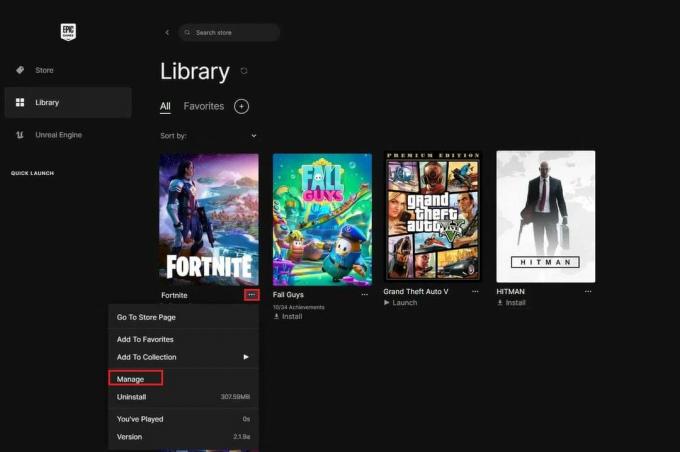
4. Maintenant, activez le Mise à jour automatique option.

Méthode 4: Vérifier les fichiers du jeu
Les fichiers du jeu peuvent être corrompus lorsque vous rencontrez le code d'erreur 30005 dans Fortnite. Une fonctionnalité appelée Vérifier l'intégrité des fichiers du jeu examine et remplace tous les fichiers endommagés ou manquants dans une installation de jeu. L'installation de votre jeu sera entièrement mise à jour et exempte de tout problème de corruption pouvant entraîner l'apparition du code d'erreur 30005. Pour vérifier l'intégrité des fichiers du jeu dans Fortnite, suivez ces étapes :
1. Ouvrez le Lanceur de jeux épiques sur ton ordinateur
2. Clique sur le Bibliothèquelanguette pour voir une liste de tous les jeux que vous avez installés sur votre ordinateur.
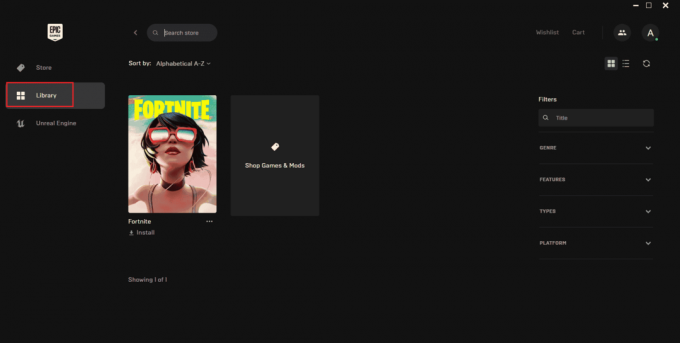
3. Trouver Fortnite dans la liste et cliquez sur le trois points à côté du nom du jeu.

4. Dans le menu, sélectionnez Gérer.
5. Ensuite, cliquez sur le Vérifierbouton.
Cette procédure vérifiera les fichiers d'installation de votre jeu par rapport à ceux de la base de données Epic Games et remplacera ceux qui sont endommagés ou manquants.
A lire aussi :Comment jouer à Creative 2.0 dans Fortnite
Méthode 5: activer l'anti-triche
Après avoir réparé et réinstallé l'anti-triche, vous devez essayer de l'activer pour corriger l'erreur. En activant l'anti-triche, le système anti-triche intégré du jeu coopérera avec le programme Easy Anti-Cheat. Cela peut garantir que toute tricherie ou exploit de jeu est rapidement découvert et éliminé, ce qui permet d'éviter des problèmes tels que le code d'erreur 30005 en premier lieu. Pour activer le service Easy Anti-Cheat, suivez ces étapes :
1. appuie sur le Touche Windows + R pour ouvrir le Boîte de dialogue Exécuter.
2. Taper services.msc et appuyez sur Entrer.
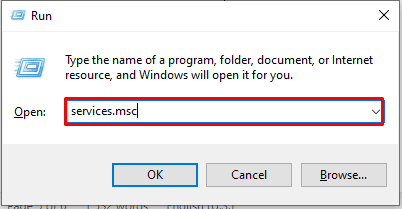
3. Double-cliquez sur le Service anti-triche.
4. Clique sur le Options de démarrage puis réglez Automatique par défaut en termes de Type de démarrage.
5. Pour enregistrer les modifications et redémarrer le jeu, cliquez sur Appliquer et puis D'ACCORD.
Méthode 6: réparer le service anti-triche
Parfois, le code d'erreur 30005 peut être résolu en réparant le service anti-triche. Le service Easy Anti-Cheat, qui est utilisé pour identifier la triche de jeu, pourrait être à l'origine du problème. Le code d'erreur 30005 peut parfois être causé par un service corrompu ou problématique. Vous pouvez réinitialiser sa configuration et résoudre tout problème pouvant être à l'origine de l'erreur en corrigeant le service anti-triche. Ces étapes peuvent être utilisées pour réparer le service Anti-Cheat :
1. Ouvrez votre système Explorateur de fichiers.
2. Recherche Anti-triche facile puis sélectionnez EasyAntiCheat_Setup déposer.

3. Choisir Fortnite dans le menu déroulant du jeu.
4. Et une fois que vous cliquez sur le Bouton Service de réparation, le service est fixe.
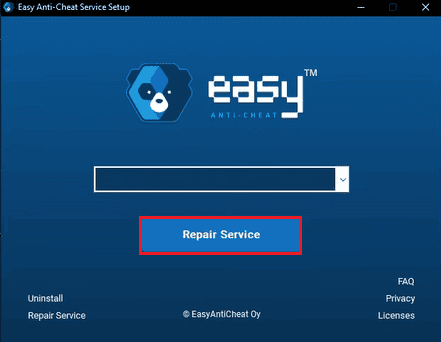
Méthode 7: réinstaller Easy Anti-cheat
Si la méthode ci-dessus n'a pas fonctionné, la désinstallation et la réinstallation d'Easy Anti-Cheat peuvent résoudre le problème. Les fichiers Simple Anti-Cheat peuvent être à l'origine de l'erreur; ils sont sujets à la corruption et aux dysfonctionnements. La réinstallation réparera tous les fichiers endommagés ou manquants et réinitialisera sa configuration. Suivez les étapes ci-dessous pour savoir comment réinstaller Easy Anti-Cheat.
1. Allez à la Répertoire d'installation du jeu Fortnite.
2. Ouvrez le Dossier anti-triche facile.
3. Ensuite, cliquez sur le EasyAntiCheat_Setup.exe fichier et accordez l'autorisation d'administrateur en cliquant sur Oui.

4. Faites un clic droit, puis cliquez sur le désinstaller option.
En suivant les procédures, redémarrez le système pour voir si l'erreur persiste. Et si c'est toujours le cas, passez à la méthode suivante.
Méthode 8: Supprimer le fichier SYS
Le fichier SYS doit être supprimé car il est peut-être corrompu, auquel cas Easy Anti-Cheat peut ne pas fonctionner correctement lorsqu'Easy Anti-Cheat s'exécute avant le lancement de Fortnite. Le joueur peut voir l'avertissement que la création du fichier a échoué avec 32 erreurs lorsqu'il essaie de démarrer le jeu.
Le client Easy Anti Cheat devra recréer le bon fichier lorsque vous démarrez le jeu si le fichier SYS est supprimé, cela peut donc être utile. Le logiciel anti-triche prendra un nouveau départ grâce au fichier SYS nouvellement produit, qui pourrait résoudre tout problème avec l'ancien fichier.
1. Allez à la répertoire d'installation pour Fortnite.
2. Ensuite, ouvrez le Dossier anti-triche facile.
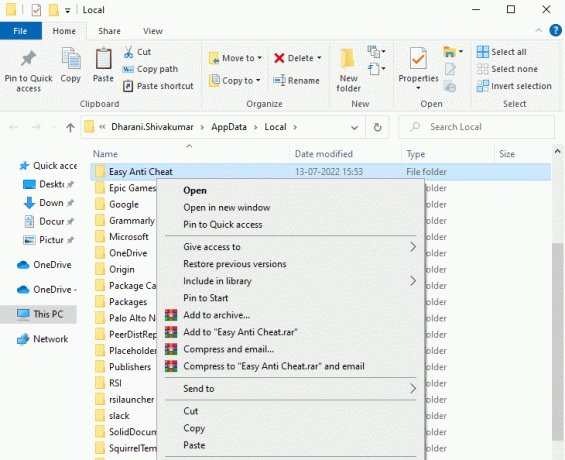
3. Faites un clic droit sur le fichier EasyAntiCheat.sys et supprimer il.
Redémarrez le jeu après avoir supprimé le fichier pour vérifier si le problème a été résolu.
A lire aussi :Pouvez-vous créer votre propre peau dans Fortnite ?
Méthode 9: réinstaller Fortnite
Si l'erreur est provoquée par des fichiers de jeu endommagés ou manquants, la réinstallation de Fortnite pourrait permettre de corriger le code d'erreur 30005. S'il y a eu des problèmes avec l'installation initiale du jeu, la réinstallation du jeu effacera les anciens fichiers du jeu et les remplacera par de nouveaux.
Il est conseillé de supprimer complètement Fortnite avant de le télécharger et de le réinstaller lors de sa réinstallation. Cela garantit qu'avant de démarrer une nouvelle installation, tous les fichiers et paramètres du jeu sont supprimés.
1. Lancez le le menu Démarrer de votre PC pour ouvrir Applications et fonctionnalités.
2. Dans Applications et fonctionnalités, sélectionner Fortnite et cliquez sur Désinstaller.
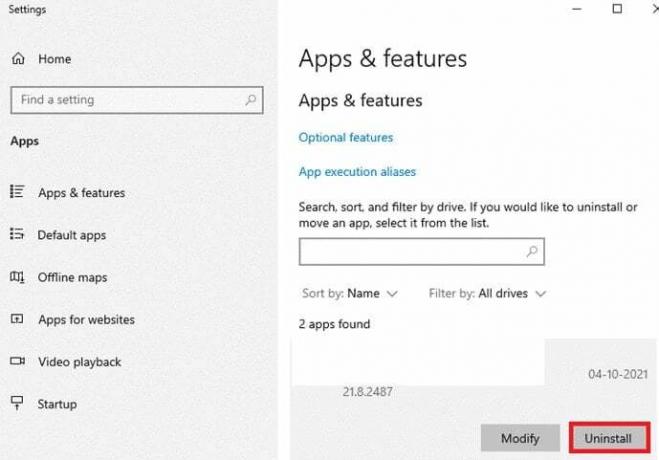
3. Cliquez ensuite sur Désinstaller encore.
4. Alors, redémarrer ton ordinateur.
5. Une fois terminé, rendez-vous sur Page de téléchargement de Fortnite et sélectionnez le les fenêtres option.
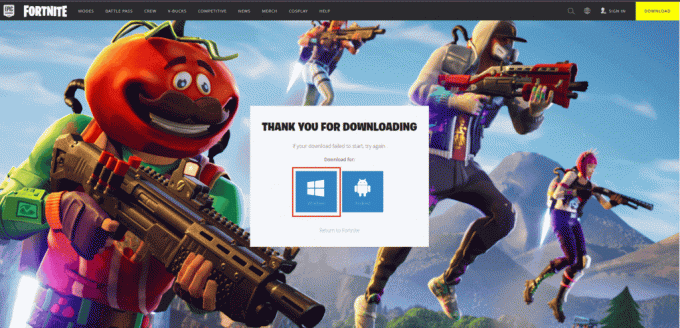
6. Maintenant, lancez le téléchargement fichier d'installation.
7. Ensuite, choisissez le dossier de destination et cliquez sur le Bouton d'installation.
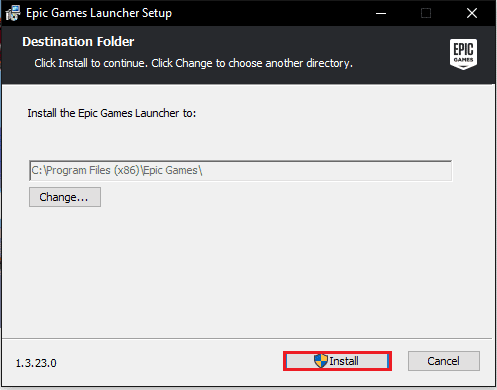
8. Enfin, cliquez sur le Finir bouton pour terminer son installation.

Maintenant, connectez-vous avec vos informations d'identification et vérifiez si l'erreur a été corrigée.
Méthode 10: Contactez le support Fortnite
Si tous les autres correctifs échouent, contactez Prise en charge de Fortnite peut être la seule option qui reste. Si nécessaire, le support Fortnite peut proposer des techniques de débogage plus complexes ou faire remonter le problème à l'équipe de développement.
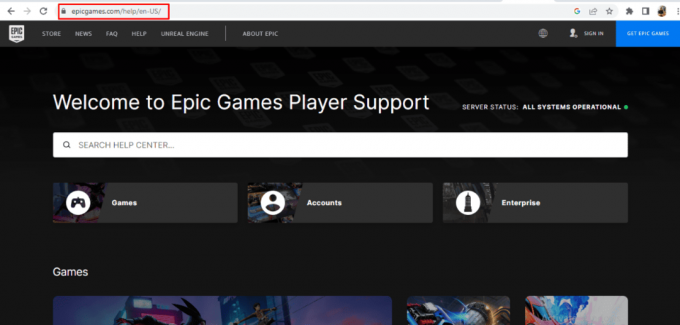
Ceci conclut notre guide sur Code d'erreur fortnite 30005. En suivant les méthodes mentionnées ci-dessus, vous pouvez rapidement corriger l'erreur et recommencer à profiter de votre jeu. Si vous avez des questions ou des suggestions concernant le blog, faites-le nous savoir dans la section commentaires ci-dessous.
Henry est un rédacteur technique chevronné passionné par l'idée de rendre les sujets technologiques complexes accessibles aux lecteurs de tous les jours. Avec plus d'une décennie d'expérience dans l'industrie de la technologie, Henry est devenu une source d'information fiable pour ses lecteurs.